Les traductions sont fournies par des outils de traduction automatique. En cas de conflit entre le contenu d'une traduction et celui de la version originale en anglais, la version anglaise prévaudra.
Espace de travail de rubrique
| S'applique à : édition Enterprise |
| Public cible : QuickSight administrateurs et auteurs Amazon |
Après avoir créé une rubrique, ou lorsque vous choisissez une rubrique existante dans la liste de la page Rubriques, la rubrique s'ouvre sur l'espace de travail de cette rubrique. Quatre onglets apparaissent ici que vous pouvez utiliser comme décrit dans les sections suivantes. QuickSight fournit un flux de travail guidé pour les sujets. Vous pouvez sortir du flux guidé et y revenir plus tard, sans interrompre votre travail.
Récapitulatif
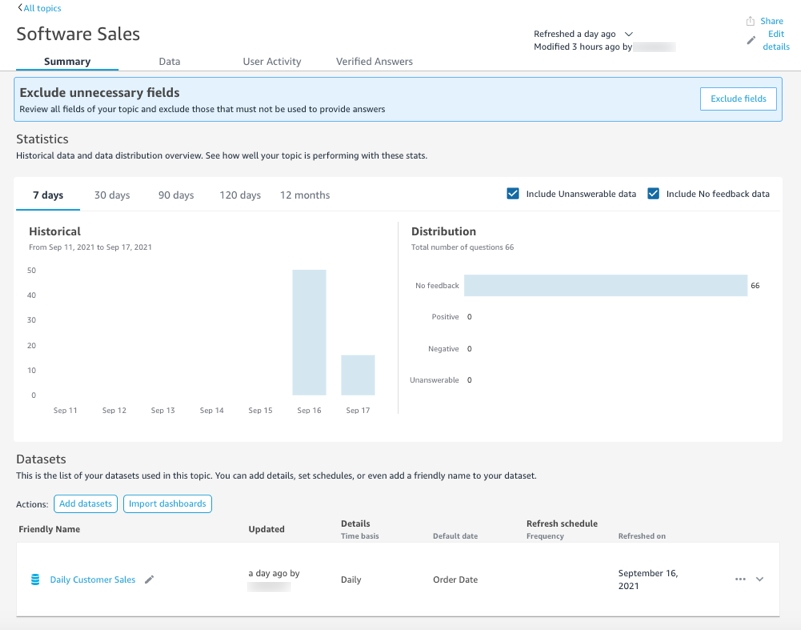
L'onglet Résumé comporte trois zones importantes :
-
Suggestions — Les suggestions fournissent des step-by-step conseils pour améliorer un sujet. Ces étapes vous aident à comprendre comment créer des rubriques plus performantes.
Pour suivre une suggestion, choisissez le bouton d'action dans la bannière des suggestions et suivez les étapes recommandées.

Actuellement, il existe huit suggestions prédéfinies que Q propose dans l'ordre indiqué par le tableau suivant. Lorsque vous avez terminé une étape d'une suggestion, une nouvelle suggestion vous est proposée lorsque vous revenez à l'onglet Résumé.
Suggestions Message Lorsqu'il apparaît Exclure les champs inutiles
Passez en revue tous les champs de votre rubrique et excluez ceux qui ne doivent pas être utilisés pour fournir des réponses.
Cette suggestion vous encourage à exclure les champs qui ne sont pas pertinents pour vos lecteurs. L'exclusion des champs qui ne sont pas pertinents pour une rubrique empêche Q d'utiliser entièrement le champ et aide Q à répondre aux questions avec plus de précision.
Ajoutez des synonymes
Élargissez le vocabulaire de la rubrique en ajoutant différentes variantes de termes commerciaux pour faire référence à un champ particulier.
Cette suggestion vous encourage à créer des synonymes pour les champs de votre jeu de données. Les synonymes sont des noms alternatifs pour vos champs que vos lecteurs sont plus susceptibles de comprendre.
Mettez à jour les types sémantiques des champs
Améliorez la qualité des réponses en nous informant sur les données contenues dans chaque champ sous la forme d'un type sémantique.
Cette suggestion vous encourage à mettre à jour les types sémantiques de vos champs. Les types sémantiques aident Q à comprendre quand utiliser un champ dans le contexte de questions connexes. Ils comprennent le rôle du champ, le type de données, l'agrégation par défaut, etc.
Testez la rubrique en posant des questions
Vérifiez les performances de votre rubrique en posant des questions à son sujet dans la barre Q.
Cette suggestion vous encourage à tester votre rubrique en posant une question dans la barre de questions. Veillez à formuler votre question de manière à ce que Q puisse la comprendre. Pour de plus amples informations, veuillez consulter Poser des questions avec Amazon QuickSight Q.
Fournir un retour d'information sur les réponses
Vous pouvez consulter les commentaires sur les réponses à votre rubrique. Essayez de poser une question et de donner votre avis sur une réponse.
Cette suggestion vous encourage à demander à vos lecteurs de fournir des commentaires spécifiques liés à leurs questions.
Préconfigurer les réponses aux questions
Vous pouvez vérifier les réponses générées par votre rubrique en créant des réponses révisées. Essayez de créer une réponse vérifiée.
Cette suggestion vous encourage à examiner les réponses créées par votre rubrique et à vérifier qu'elles sont exactes.
Passez en revue les questions comportant des commentaires négatifs.
Vous pouvez passer en revue les réponses contenant des commentaires négatifs de la part des utilisateurs et apporter les améliorations nécessaires à votre rubrique.
Cette suggestion vous encourage à passer en revue les questions individuelles que vos lecteurs ont posées et pour lesquelles ils ont donné un avis négatif. Vous pouvez consulter la question et la réponse pour identifier les lacunes dans les paramètres de cette rubrique et les corriger.
Examiner les questions avec commentaires
Vous pouvez examiner les réponses avec commentaires pour améliorer les performances de la rubrique.
Cette suggestion vous encourage à examiner les commentaires libres de vos lecteurs sur les questions qu'ils ont posées. L'examen des commentaires peut vous aider à identifier les moyens d'améliorer l'expérience de vos lecteurs en matière de questions et de réponses.
-
Mesures et indicateurs de performance clés (KPIs) relatifs à l'engagement et à la performance par sujet — Dans cette section, vous pouvez voir comment vos lecteurs interagissent avec vos sujets, ainsi que les commentaires et les notes qu'ils donnent aux réponses fournies. Vous pouvez afficher l'engagement pour toutes les questions posées par les utilisateurs ou sélectionner une question spécifique. Vous pouvez également modifier l'intervalle de temps des métriques d'un an à une semaine.
Pour de plus amples informations, veuillez consulter Examen des performances des rubriques Amazon QuickSight Q et des commentaires.
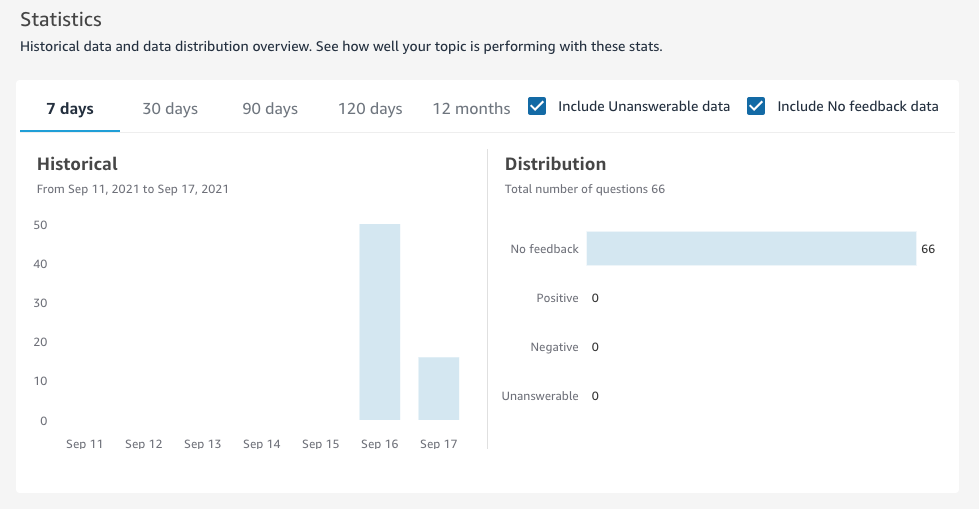
-
Jeux de données – Cette section présente les jeux de données utilisés pour créer la rubrique. Dans cette section, vous pouvez ajouter des jeux de données supplémentaires ou importer des jeux de données à partir de tableaux de bord existants. Vous pouvez également modifier les métadonnées d'un jeu de données de rubrique, définir un calendrier d'actualisation des données, modifier le nom du jeu de données, etc. Pour de plus amples informations, veuillez consulter Utilisation d'ensembles de données dans une rubrique Amazon QuickSight Q.
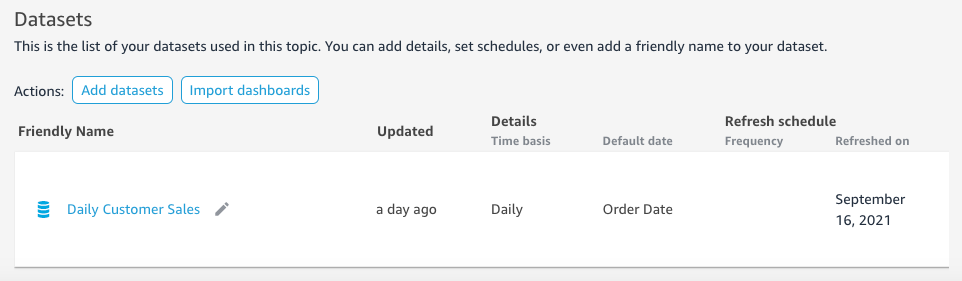
Données
L'onglet Données affiche tous les champs inclus dans la rubrique. Vous configurez ici les métadonnées de votre sujet pour créer votre sujet natural-language-friendly et améliorer les performances de celui-ci. Pour de plus amples informations, veuillez consulter Création de sujets Amazon QuickSight Q natural-language-friendly.
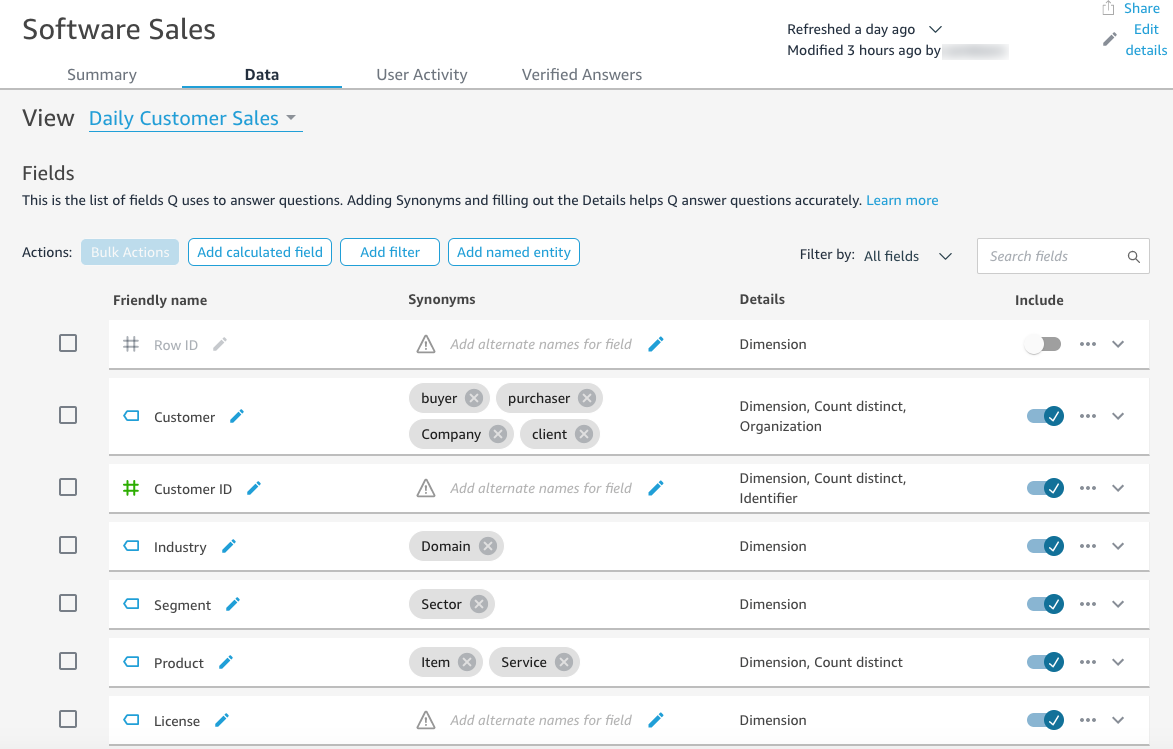
Activité de l'utilisateur
Cet onglet montre toutes les questions que votre rubrique reçoit et le retour d'information global pour chaque question. Vous pouvez voir une vue d'ensemble du nombre de questions posées et du pourcentage de questions positives et négatives. Vous pouvez filtrer en fonction du retour d'information et si quelqu'un a laissé un commentaire avec son retour d'information. Pour de plus amples informations, veuillez consulter Examen des performances des rubriques Amazon QuickSight Q et des commentaires.
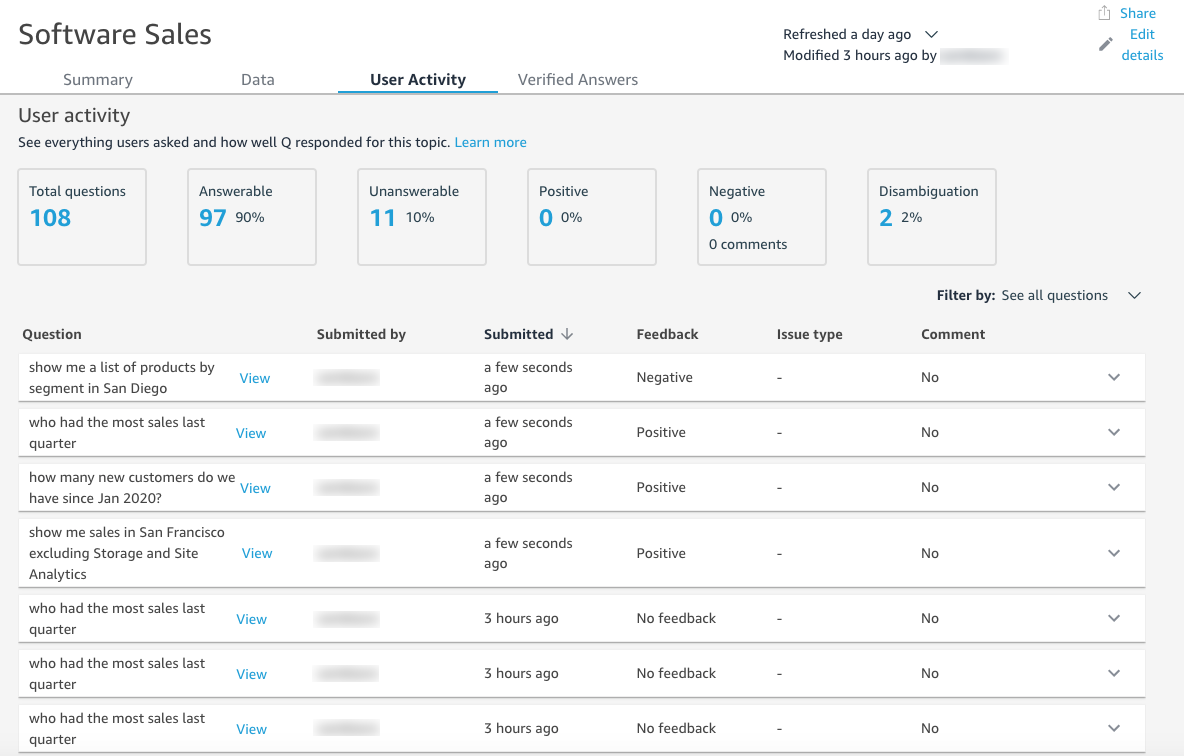
Réponses vérifiées
Les réponses vérifiées sont des questions pour lesquelles vous avez préconfiguré des représentations visuelles. Vous pouvez créer une réponse vérifiée à une question en posant la question dans la barre Q, puis en la marquant comme vérifiée. L'onglet Réponses vérifiées vous permet d'examiner vos réponses vérifiées et les commentaires qu'elles suscitent chez vos utilisateurs.
Pour de plus amples informations, veuillez consulter Vérifier les réponses d'Amazon QuickSight Q.
